Planlegge og produsere en direkte hendelse i ny Yammer ved hjelp av en ekstern app eller enhet
Obs!: Dette emnet beskriver en funksjon i ny Yammer. Hvis du vil ha mer informasjon om hvordan du bruker denne funksjonen i klassisk Yammer, kan du se planlegge og produsere en direkte hendelse i klassisk Yammer ved hjelp av en ekstern app eller enhet.
Er du klar til å opprette en Yammer direkte hendelse til slutt i Yammer ? Det er enkelt med den nye planleggings-og produksjons opplevelsen i Yammer. Denne typen hendelse fungerer bra for hendelser i store auditoriums når du allerede har det nødvendige utstyret til å blande lyd og video og få folk som vet hvordan de kan kjøre det. .
Tips!: Planlegg arrangementet nå, slik at du har tid til å forfremme den. Deretter konfigurerer du en test hendelse for å sikre at alle som er involvert, vet hva som skal gjøres i løpet av den faktiske hendelsen.
Trinn 1: planlegge live-hendelsen ved hjelp av en ekstern app eller enhet
-
Gå til fellesskapet du vil bruke til å være vert for hendelsen, i Yammer.
-
Velg Opprett et live-arrangementpå hendelser -fanen.
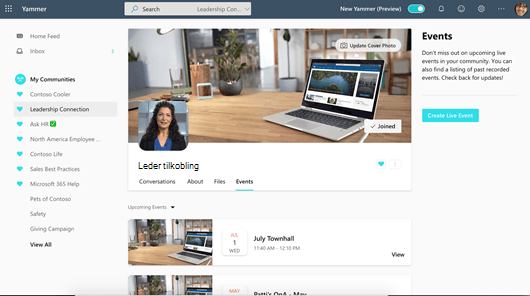
Obs!: Hvis du ikke ser koblingen Opprett en direkte hendelse , oppfyller ikke nettverket, kontoen eller fellesskapet kravene som er oppført i Organiser en direkte hendelse i Yammer. Ta kontakt med IT-administratoren for å få hjelp.
-
Fyll ut tittel, start-og Slut tids punkt, og beskrivelse for hendelsen.
-
I presentatør -boksen legger du til navnene på personer som har tillatelse til å starte eller stoppe møtet. Hvis du vil ha informasjon om roller i direkte hendelser, kan du se roller.
-
Velg om dette er en test hendelse. Test hendelser blir ikke forfremmet i fellesskapet eller på hjemme siden. Klikk neste for å velge produksjons type for hendelse og fullføre planleggingen.
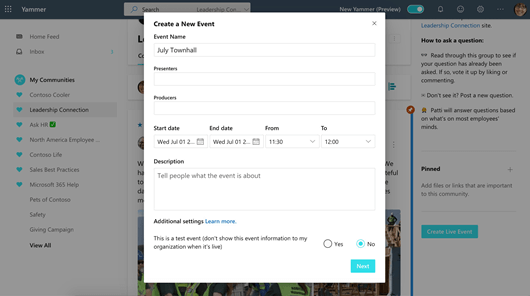
-
Velg ekstern app eller enhet.
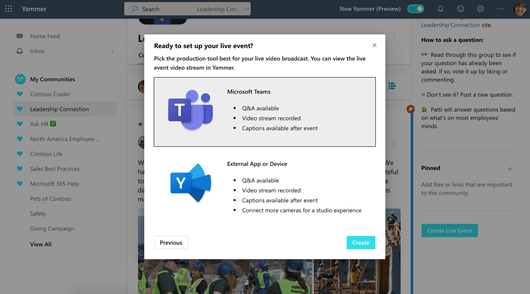
-
Klikk på Opprett. Dette fører deg rett til arrangementet i Yammer.
Trinn 2: dele denne hendelsen med deltakere
-
Klikk del i hendelses kortet for å få koblinger i Yammer og Strømme som du kan dele.
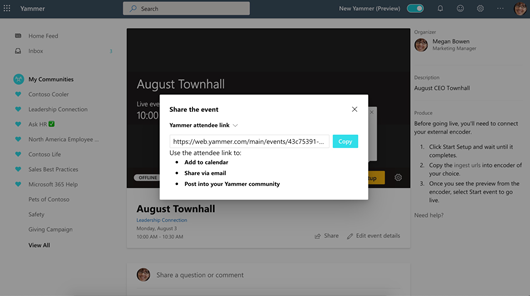
-
Del koblingene i Yammer, team, Strømme, kalender invitasjoner og Outlook, uansett hvor personer i organisasjonen er sannsynlig at de ser dem. Vurder å sende ut påminnelser med koblingene rett før hendelsen.
Trinn 3: få Live-arrangementet
Tips!: Du kan også finne disse trinnene på høyre side av siden for Live-hendelse under landbruks produkter.
-
Når du er klar til å lage et live-arrangement, og du har konfigurert den eksterne kodingen, går du tilbake til arrangements siden.
-
Gå til hendelser -fanen i Yammer fellesskap, og klikk koblingen for hendelsen.
-
-
Klikk Start installasjon på video spilleren, og vent til installasjonen er fullført.
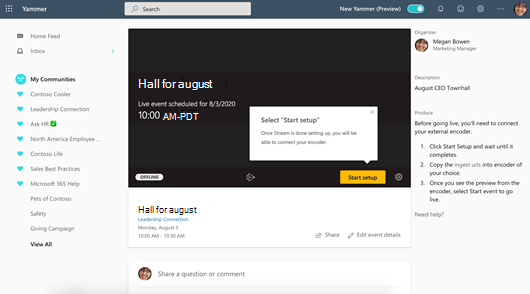
-
Når du ser meldingen klar til å koble til, kan du kopiere den nødvendige informasjonen for å koble til koderen for å sende den til den aktive siden til Microsoft Stream.
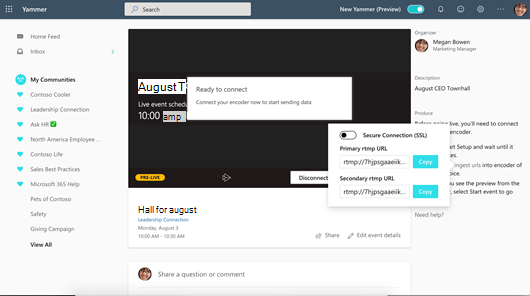
-
Server ingest-nett adresse:
-
Dette kan kalles URL eller adressei koderen.
-
Microsoft Stream krever ikke en direkte nøkkel eller et navn, slik at du kan fylle det ut med alle verdier som ikke er tomme, for eksempel MicrosoftStream.
-
-
Nett adresse for sekundær server ingest: Hvis det støttes av koderen, bruker du denne URL-adressen til å doble push for å forbedre holdbarheten og toleransen.
-
Dette sender en overflødig dataflyt fra koderen, noe som betyr at den krever dobbel bånd bredde. Sørg for at du har den nødvendige bånd bredde kapasiteten for å støtte dette.
-
-
Bruk Aktiver/deaktiver sikker tilkobling (SSL) for å bytte mellom RMTP eller RTMP-protokoller for ingest-URL-adresser. Vær oppmerksom på at hvis du vil bruke RTMP, må koderen støtte den.
Viktig!: Det er viktig å konfigurere koderen med riktig konfigurasjon og angi både lyd og video for avspilling. Se anbefalte koder-innstillinger for mer informasjon.
-
-
Start direkte avspilling fra koderen til serverens ingest punkt.
Du vil se forhånds visnings oppdateringen for Producer i Yammer.
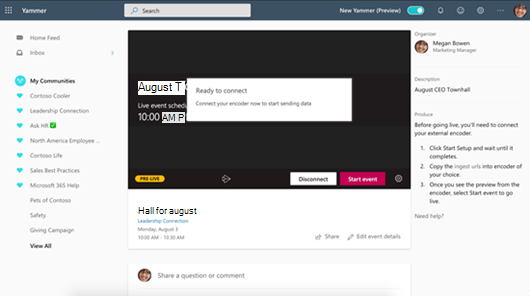
Obs!: Deltakerne vil ikke se forhånds visnings data flyten. De vil se et automatisk generert et nett brett.
-
Når du er fornøyd med konfigurasjonen og kan se forhånds visningen, klikker du Start hendelse.
-
Når hendelsen starter, kan mål gruppe medlemmer se hendelsen.
-
Hvis du bare tester før hendelsen, klikker du Koble fra i stedet.
Tips!: Tips for å arbeide med koder:
-
Bestemme hvilken kode du vil bruke: anbefalte eksterne koder.
-
Lær hvordan du konfigurerer koder med Microsoft stream: vanlige spørsmål om direkte meldings hendelse
-
-
Moderat hendelsen fra arrangements siden.
Hvis du vil ha mer informasjon om dette trinnet, kan du se roller -delen nedenfor.
-
Avslutt arrangementet:
-
Velg Avslutt hendelsepå Producer-kontrollene på siden av arrangementet. Dette avslutter hendelsen og gjør innholdet umiddelbart tilgjengelig for video etter behov.
Viktig!: Pass på at du avslutter hendelsen før du stopper koderen. Hvis du gjør dette i motsatt rekkefølge, vil deltakerne se en feil.
-
Trinn 4: Følg opp etterpå
Spesielt for store møter på tvers av flere tids soner, kommer andre til å gå til siden for Live-hendelse etter at den skjer.
-
Pass på at du overvåker diskusjonen og svarer på alle spørsmålene du har lovet å følge opp.
-
Se gjennom den automatiske utskriften som er opprettet for videoen, og rediger den om nødvendig.
-
Del koblinger til hendelsen slik at personer som gikk glipp av det, kan se videoen.
Roller i direkte hendelser produsert med en ekstern app eller enhet
Det finnes tre roller i Yammer, hver med ulike tillatelser. I tillegg finnes det funksjons roller i organisasjonen som skal tilordnes etter behov.
Live Event-roller i Yammer
-
Arrangør: personen som produserer hendelsen.
-
Produsere hendelsen (konfigurere hendelses strømmen).
-
Avbryt hendelsen.
-
Rediger hendelsen.
-
Del arrangementet med andre.
-
-
Presentatører: personene som presenterer i løpet av arrangementet.
-
Produsere hendelsen (konfigurere hendelses strømmen).
-
Del arrangementet med andre.
-
-
Du kan ha opptil 10 presentatører om gangen.
-
Deltakere: alle deltar på hendelsen, enten før, under eller etter kringkastingen.
-
Være! Kommentere, stille spørsmål eller svare på spørsmål.
-
Hold deg organisert. Følg et inn Legg eller et bokmerke for bestemte spørsmål eller kommentarer du vil følge opp.
-
Del arrangementet med andre ved å sende en kobling til den.
-
Flere ansvars områder
-
Av personale: personene som utfører alle logistikkene for hendelsen, inkludert å oppgi informasjonen fra ekstern koder for å koble den til Yammer. AV-ansatte trenger ikke å bruke Yammer.
-
Sens urans varlig: Sens urans varlig er ansvarlig for å overvåke og svare på inn Legg fra deltakere.
Tips!: Denne oppgaven er best gjort av noen med rollen Yammer gruppe administrator. En gruppe administrator kan merke det beste svaret på spørsmål og slette inn Legg som bryter med firma policyen.
Oppgaver kan inkludere:
-
Legge til kommentarer, spørsmål, avstemning eller bak kuliss bildene før hendelsen til stimulate engasjement.
-
Svare på inn Legg etter behov. Bekreftelse av spørsmål som krever oppfølging.
-
Slette inn Legg som bryter med firma policyen.
-
Kommentering, stille spørsmål eller legge til undersøkelser som stimulate diskusjonen.
-
Ordne innleggene ved å merke et inn Legg med en #topic.
-
Merk det beste svaret på spørsmål posed i gruppen.
-
Bidrar til at Presentatøren administrerer tid.
Hold gruppen organisert
-
For et stort team kan det være nyttig å ha en privat gruppe for Yammer-fellesskap eller Teams for å kommunisere om arrangementet før, under og etter den.
-
Pass på at du har en samtale på forhånd om hvem som gjør hva, inkludert hvem som håndterer problemer som kan oppstå, for eksempel presentatør som snakker for lang eller upassende inn Legg.
-
Hvis du vil ha mer informasjon om hvordan du organiserer arrangementet for best engasjement, kan du se den trinn vise playbook for Yammer live-hendelsen.
Anbefalte koder-innstillinger
Ingest-protokoller
-
Enkelt bit, RTMP eller RTMP
Video format
-
Kodek: H. 264
-
Profil: høy (nivå 4,0)
-
Bit hastighet: opptil 5Mbps (5000 kbps)
-
Streng konstant bit hastighet (CBR)
-
Nøkkel bilde/GOP: 2 sekunder
-
Det må være en IDR-ramme på begynnelsen av hver GOP.
-
Bilde frekvens: 29,97 eller 30 bps
-
Oppløsning: 1280 x 720 (720P)
-
Sammenfletting-modus: progressiv
-
-
Bildepunktproporsjoner (PAR talls forhold): firkant
Lyd format
-
Kodek: AAC (LC)
-
Bit hastighet: 192 kbps
-
Samplings frekvens: 48 kHz eller 44,1 kHz (Anbefal 48 kHz)
Avspillings krav
-
Både en lyd-og video data flyt må være til stede for å spille av innhold i Microsoft Stream.
Konfigurasjons tips
-
Når det er mulig, kan du bruke en Hardwired Internett-tilkobling.
-
En god tommel finger regel når du bestemmer krav til bånd bredde, er å doble strøm-bit hastighetene. Selv om dette ikke er et obligatorisk krav, vil det bidra til å redusere virkningen av nettverks overbelastning.
-
Lukk eventuelle unødvendige programmer når du bruker program vare BAS ert kodere.
-
Ikke endre koder-konfigurasjonen etter at den har begynt å skyve. Den har negative effekter på hendelsen, og kan føre til at hendelsen blir ustabil. Hvis du vil gjøre dette før hendelsen er startet, må du koble til med Producer-kontrollene i Microsoft Stream og starte installasjonen på nytt.
-
Hvis koderen er frakoblet under direkte-hendelsen, kan du koble den til på nytt for å beholde de samme tids angivelsene i prosessen som fortsetter. Vær oppmerksom på at det kan oppstå problemer med lyd eller video på visse nett lesere og enheter.
-
Gi deg selv tid til å sette opp arrangementet. For høy skala hendelser anbefaler vi å starte konfigurasjonen en time før arrangementet.
Se også
Disk engasjement i en ny Yammer Live-hendelse










